Windows 11에서 마우스 오버 시 새로운 검색 열기 옵션을 활성화하는 방법

Windows 11에서 마우스 오버 시 검색 열기를 활성화하려면 명령 프롬프트(관리자)를 열고 vivetool /enable /id:43572857,43572692 명령을 실행합니다.

Windows 11 에서는 호환성 모드 설정을 사용하여 이전 버전의 Windows용으로 설계된 응용 프로그램의 문제를 해결할 수 있습니다.
운영 체제는 많은 응용 프로그램에 대해 이전 버전과의 호환성을 유지하지만 일부 레거시 앱은 여전히 Windows 11에서 제대로 작동하지 않아 다양한 문제를 일으킬 수 있습니다. 예를 들어, 앱을 실행하려고 할 때 충돌 또는 정지가 발생할 수 있고, 파일 탐색기 또는 다른 프로그램과 충돌하거나, 렌더링 문제가 표시되거나, 전혀 열리지 않을 수 있습니다.
항상 Windows 11(또는 Windows 10 ) 용으로 설계된 새 앱을 실행하는 것이 가장 좋지만 , 문제가 발생하는 경우 "호환성 모드" 기능을 사용하면 앱이 정상적으로 실행될 수 있도록 다양한 환경을 에뮬레이트할 수 있습니다.
이 가이드에서는 Windows 11용으로 설계되지 않은 응용 프로그램에서 호환성 모드를 활성화하는 단계를 설명합니다.
Windows 11에서 자동으로 앱 호환성 모드 변경
Windows 11의 앱 호환성 문제를 해결하려면 다음 단계를 따르세요.
Windows 11에서 시작을 엽니다 .
문제가 있는 앱을 검색하고 상단 결과를 마우스 오른쪽 버튼으로 클릭한 다음 '폴더 위치 열기' 옵션을 선택하세요.
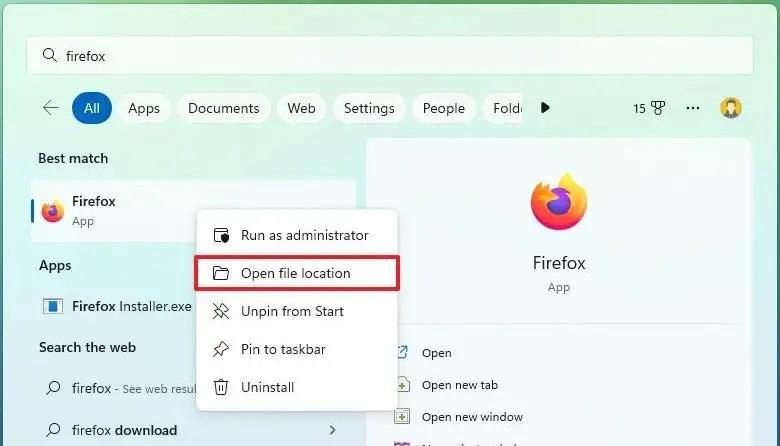
앱 실행 파일을 마우스 오른쪽 버튼으로 클릭하고 속성 옵션을 선택합니다.
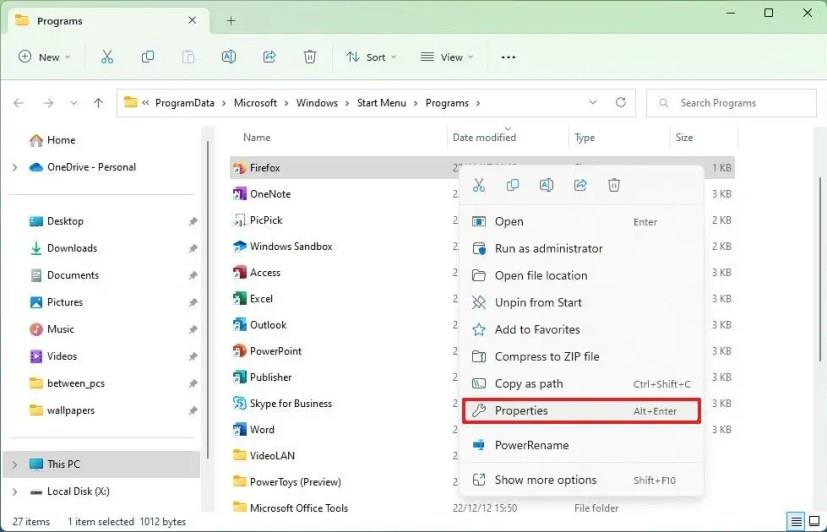
호환성 탭을 클릭합니다 .
'호환성 문제 해결사 실행' 버튼을 클릭하세요 .
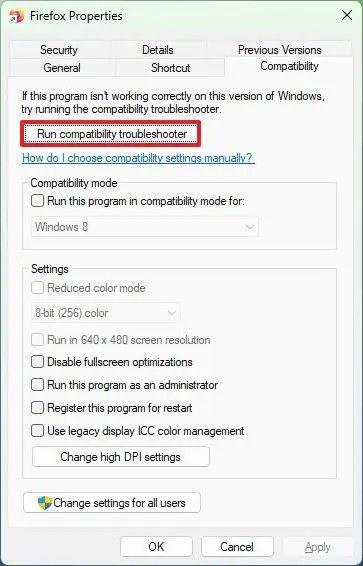
"권장 설정 시도" 옵션을 클릭하세요 .
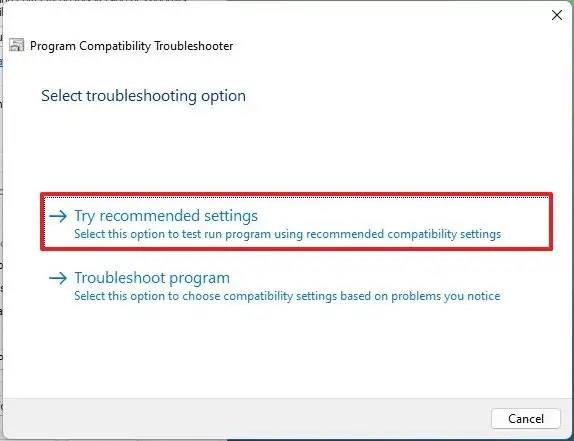
호환성 모드로 문제가 해결되는지 확인하려면 "프로그램 테스트" 버튼을 클릭하세요 .
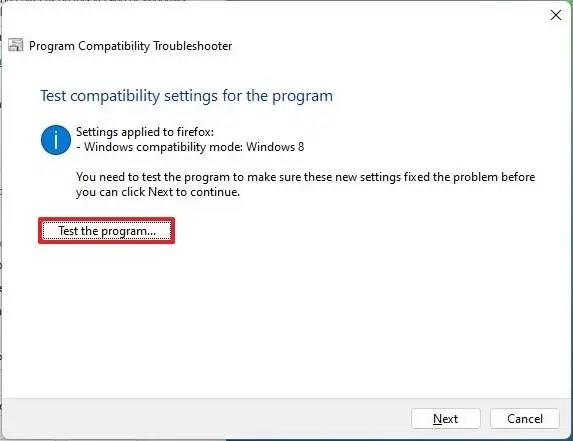
앱이 올바르게 작동하면 “다음” 버튼을 클릭하세요 .
"예, 이 프로그램에 대해 이 설정을 저장합니다" 옵션을 클릭합니다 .
(선택 사항) 문제가 해결될 때까지 다른 설정을 테스트하려면 "아니요, 다른 설정을 사용하여 다시 시도하십시오" 옵션을 클릭하십시오.
닫기 버튼을 클릭하세요 .
단계를 완료하면 Windows 11에서 더 이상 문제 없이 애플리케이션이 실행됩니다.
Windows 11에서 수동으로 앱 호환성 모드 변경
앱 호환성 모드를 수동으로 변경하려면 다음 단계를 따르세요.
시작 을 엽니다 .
문제가 있는 앱을 검색하고 상단 결과를 마우스 오른쪽 버튼으로 클릭한 다음 '폴더 위치 열기' 옵션을 선택하세요.
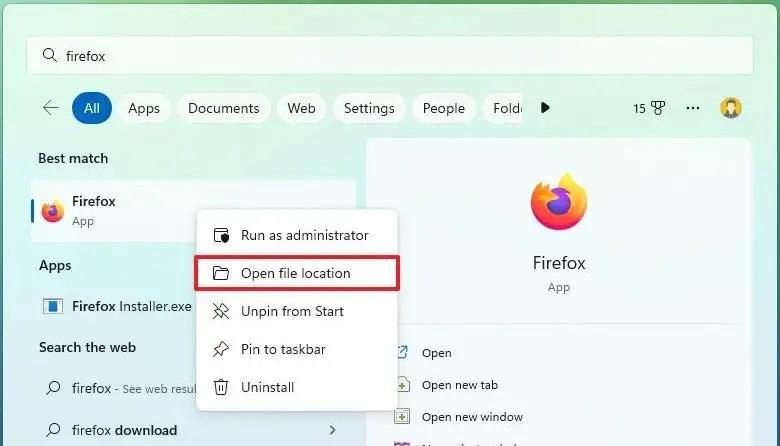
앱 실행 파일을 마우스 오른쪽 버튼으로 클릭하고 속성 옵션을 선택합니다.
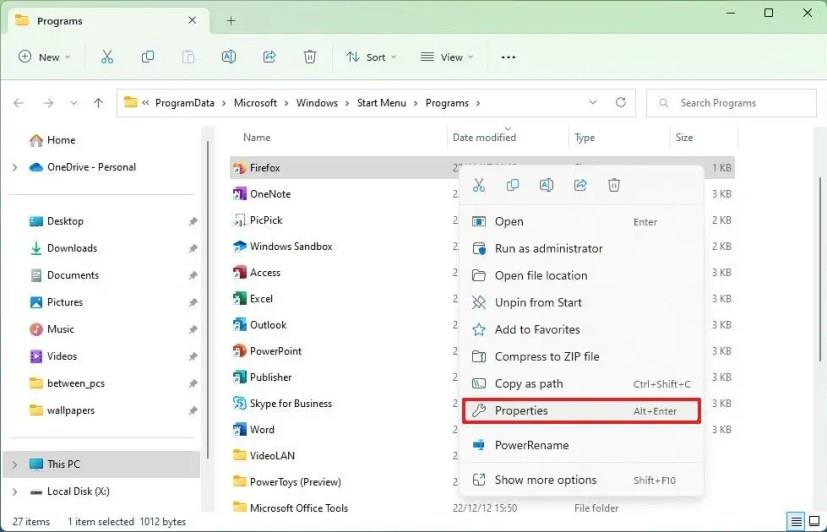
호환성 탭을 클릭합니다 .
"호환성 모드" 섹션에서 "다음에 대해 호환 모드로 이 프로그램 실행" 옵션을 선택하십시오.
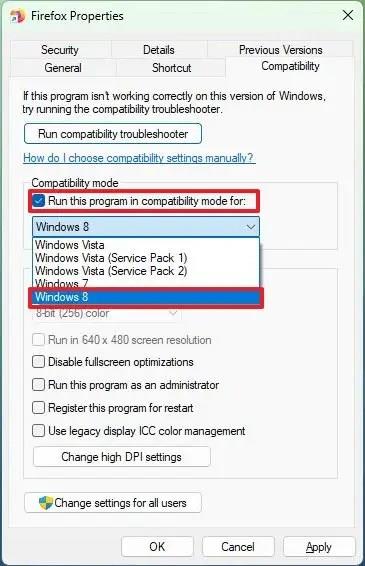
Windows 8, 7, Vista 등 애플리케이션이 지원하는 Windows 버전을 선택합니다.
적용 버튼을 클릭하세요 .
확인 버튼을 클릭하세요 .
단계를 완료하면 기존 응용 프로그램의 문제를 해결하기 위해 호환성 설정이 적용됩니다.
"호환성" 탭의 "설정" 섹션에서 특정 시나리오에 적용할 추가 고급 설정을 찾을 수 있다는 점에 유의하는 것이 중요합니다. 일반적으로 매우 오래된 애플리케이션을 다룰 때만 이러한 설정을 변경합니다.
" 색상 감소 모드" 옵션을 사용하면 응용 프로그램이 32비트 색상을 지원하지 않는 경우 응용 프로그램의 요구 사항에 따라 비트 색상을 8 또는 16으로 변경할 수 있습니다.
프로그램이 특정 화면 해상도에 맞게 설계된 경우 "640 x 480 화면 해상도에서 실행" 옵션을 확인해야 할 수도 있습니다.
전체 화면 모드에서 앱을 사용할 때 문제가 발생하는 경우 '전체 화면 최적화 비활성화' 옵션을 확인해 보세요.
일부 응용 프로그램을 문제 없이 실행하려면 관리 권한이 필요합니다. 이 경우 앱을 실행할 때마다 허용하지 않고 '관리자 권한으로 이 프로그램 실행' 옵션을 선택하면 됩니다.
이 가이드에서 ICC 색상 관리 설정 에 대해 자세히 알아볼 수 있습니다 .
마지막으로, 특정 애플리케이션에서 높은 DPI 문제를 처리하는 경우 “높은 DPI 설정 변경” 버튼을 클릭하세요. 그런 다음 "설정의 프로그램 대신 이 프로그램의 크기 조정 문제를 해결하려면 이 설정을 사용하십시오" 옵션을 선택하십시오. 로그인하거나 애플리케이션을 열 때 설정을 적용할 시기를 선택합니다.
또한 “높은 DPI 조정 동작 재정의” 옵션을 “응용 프로그램”, “시스템” 또는 “시스템(향상)”으로 변경합니다.
이러한 설정을 변경할 때 특정 구성으로 문제를 해결할 수 없으므로 한 번에 하나의 옵션을 적용하고 올바른 구성에 도달할 때까지 테스트하는 것이 좋습니다.
Windows 11의 문제 해결사를 사용하여 앱 호환성 모드 변경
Windows 11에서 앱의 호환성 문제에 대한 문제 해결사를 실행하려면 다음 단계를 따르세요.
설정 을 엽니다 .
시스템 을 클릭합니다 .
문제 해결 탭을 클릭합니다 .
기타 문제 해결사 설정을 클릭합니다 .
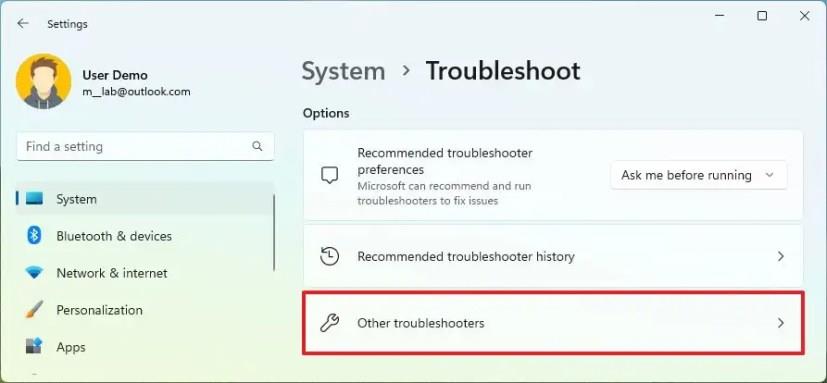
"프로그램 호환성 문제 해결사" 설정을 위해 실행 버튼을 클릭하세요 .
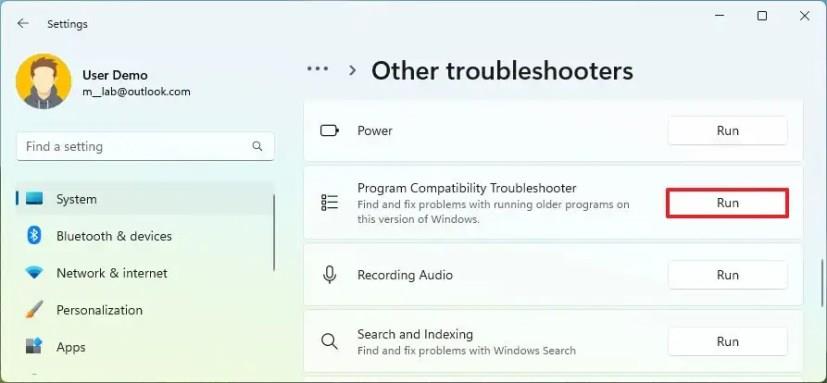
고급 옵션을 클릭하세요 .
"관리자 권한으로 실행" 옵션을 클릭하세요 .
목록에서 애플리케이션을 선택합니다.
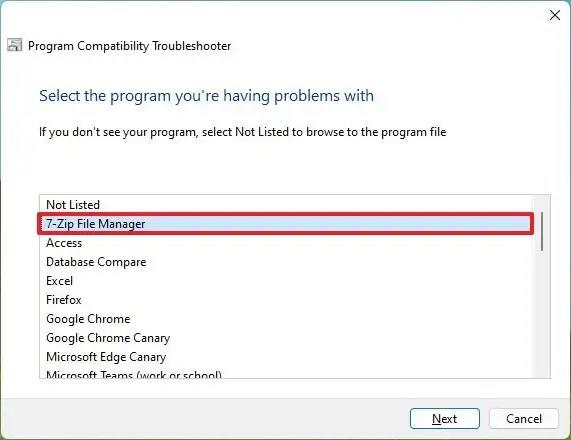
참고 사항: 앱이 목록에 없으면 "목록에 없음" 옵션을 선택하고 화면 지침을 계속 따르거나 이전 지침을 사용하여 작업을 수동으로 완료하세요.
다음 버튼을 클릭하세요 .
"권장 설정 시도" 옵션을 클릭하세요 .
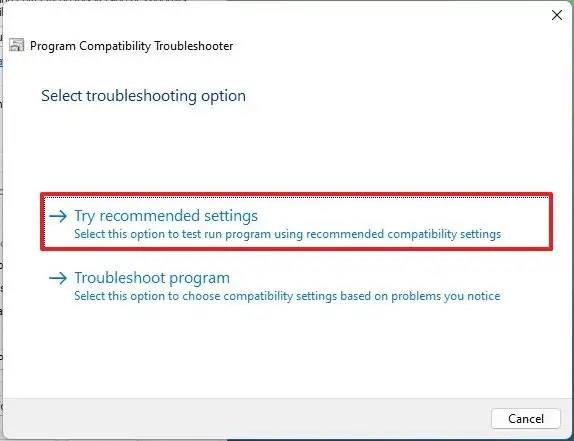
호환성 모드로 문제가 해결되는지 확인하려면 "프로그램 테스트" 버튼을 클릭하세요 .
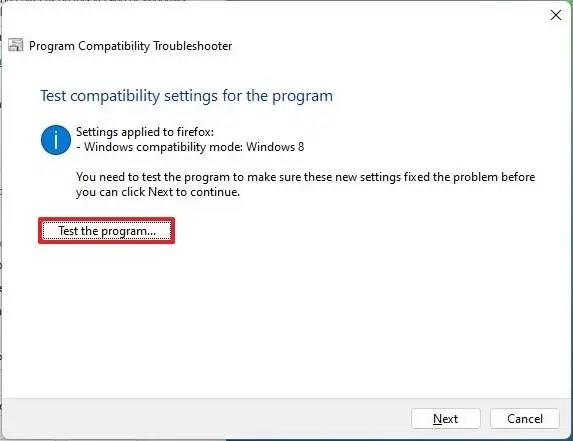
앱이 올바르게 작동하면 다음 버튼을 클릭하세요 .
"예, 이 프로그램에 대해 이 설정을 저장합니다" 옵션을 클릭합니다 .
닫기 버튼을 클릭하세요.
단계를 완료하면 문제 해결사가 새로운 호환성 설정을 적용하므로 Windows 11용으로 설계되지 않은 응용 프로그램이라도 실행할 수 있습니다.
Windows 11에서 마우스 오버 시 검색 열기를 활성화하려면 명령 프롬프트(관리자)를 열고 vivetool /enable /id:43572857,43572692 명령을 실행합니다.
Windows 11에서 존재 감지 설정을 활성화하려면 설정 > 개인 정보 보호 및 보안 > 존재 감지를 열고 기능을 켜십시오.
작업 스케줄러에서 숨겨진 상태로 실행되도록 예약된 작업을 구성하려면 작업 일반 설정에서 사용자 로그온 여부에 관계없이 실행을 선택합니다.
Windows 11에서 작업 관리자 검색 표시줄을 활성화하려면 Vivetool /enable /id:39420424 명령을 사용하고 컴퓨터를 다시 시작하십시오.
Windows 11에서 새로운 제품 키 변경 UI를 활성화하려면 다음 vivetool /enable /id:36390579 및 vivetool /enable /id:42733866 명령을 실행하세요.
Windows 11에서 게임 성능을 향상하려면 메모리 무결성 및 가상 머신 플랫폼을 비활성화하세요. 단계는 다음과 같습니다.
Windows 터미널 센터를 항상 열려면 settings.json에 launchMode: default, centerOnLaunch: true,initialPosition: ,,를 추가하세요.
Windows 11에서 tar.gz 파일 내부를 검색하려면 WSL을 열고 tar -tf TAR.GZ-FILE-PATH | grep SEARCH-TERM을 실행하고 추출하려면 다음을 실행하세요.
Windows 11에서 향상된 피싱 보호를 활성화하려면 Window Hello를 비활성화하고 Windows 보안 앱에서 피싱 보호를 켜십시오.
Windows 11용 설정 앱에는 새로운 애니메이션 아이콘이 추가되었으며, 빌드 25188에서 이를 활성화하는 단계는 다음과 같습니다.
Windows 10에서는 하나의 방화벽 규칙만 내보내고 가져올 수 있지만 이 해결 방법에는 레지스트리를 사용해야 합니다. 방법은 다음과 같습니다.
Windows 11에서 BitLocker를 비활성화하려면 BitLocker 드라이브 암호화를 열고 암호화를 꺼서 일시적 또는 영구적으로 중지하세요.
Windows 11에서 세 개의 열이 있는 새 위젯을 활성화하려면 명령 프롬프트에서 ViveTool과 함께 vivetool /enable /id:43028164를 사용하십시오.
Windows 11에서 WASDK 및 XAML 코드를 사용하여 새 버전의 파일 탐색기를 활성화하려면 몇 가지 명령을 실행해야 합니다. 방법은 다음과 같습니다.
Windows 11의 작업 표시줄 컨텍스트 메뉴에서 작업 관리자 옵션을 활성화하려면 vivetool /reset /id:39072097 명령을 실행해야 합니다.
Windows 11 22H2에서 제안된 작업을 활성화하려면 vivetool /enable /id:34592303 명령을 실행하세요.
Windows 11에서 Outlook을 재설정하려면 설정 > 앱 > 설치된 앱을 열고 Outlook의 고급 옵션을 열고 재설정 버튼을 클릭하세요.
명령 프롬프트를 TrustedInstaller로 실행하려면 AdvancedRun과 같은 도구를 열고 명령 프롬프트 및 TrustedInstaller로 실행을 선택한 후 실행을 클릭하세요.
Windows 11에서 특정 방화벽 규칙을 내보내려면 FirewallRules 레지스트리 키를 내보내고 규칙을 포함하도록 파일을 수정하세요. .reg를 사용하여 규칙을 가져옵니다.
Windows 11 바탕 화면에 스티커를 추가할 때 그리기 옵션을 잉크로 활성화하려면 Vivetool /enable /id:36165848 명령을 사용하세요.
오류나 충돌이 발생하는 경우, Windows 11에서 시스템 복원을 수행하여 장치를 이전 버전으로 롤백하는 단계를 따르세요.
마이크로소프트 오피스의 최고의 대안을 찾고 있다면, 여기 6가지 훌륭한 솔루션이 있습니다.
이 튜토리얼은 명령 프롬프트를 특정 폴더 위치에서 열 수 있는 윈도우 데스크탑 바로가기 아이콘을 만드는 방법을 보여줍니다.
자리를 비운 동안 다른 사람이 컴퓨터에 접근하지 못하게 하려면? 윈도우 11에서 화면을 잠그는 효율적인 방법들을 시도해 보세요.
최근 업데이트 설치 후 컴퓨터에 문제가 있는 경우 손상된 Windows 업데이트를 수정하는 여러 가지 방법을 찾아보세요.
Windows 11의 내레이터 기능에 짜증이 나십니까? 여러 가지 쉬운 방법으로 내레이터 음성을 비활성화하는 방법을 알아보세요.
Windows 11 PC에서 삭제 확인 대화 상자를 비활성화하고 싶으신가요? 이 기사를 통해 다양한 방법을 확인해보세요.
여러 개의 이메일 수신함을 유지하는 것은 특히 중요한 이메일이 양쪽에 도착하는 경우 골칫거리가 될 수 있습니다. 이 기사에서는 PC 및 Apple Mac 장치에서 Microsoft Outlook과 Gmail을 동기화하는 방법을 보여줍니다.
키보드가 중복 공백을 입력하는 경우 컴퓨터를 재시작하고 키보드를 청소하세요. 그런 다음 키보드 설정을 확인하세요.
원격 데스크톱을 통해 컴퓨터에 연결할 때 "Windows는 프로파일을 로드할 수 없기 때문에 로그온할 수 없습니다." 오류를 해결하는 방법을 보여줍니다.


























